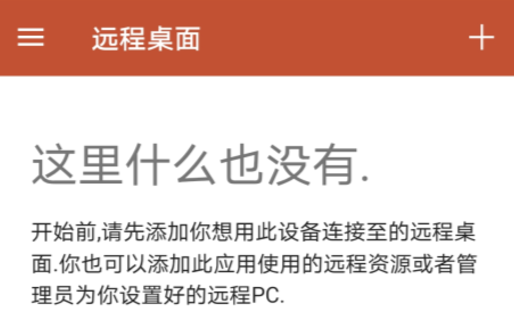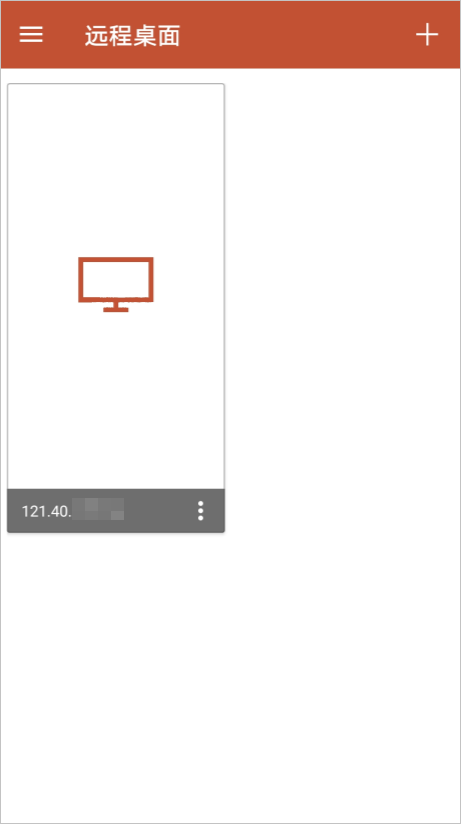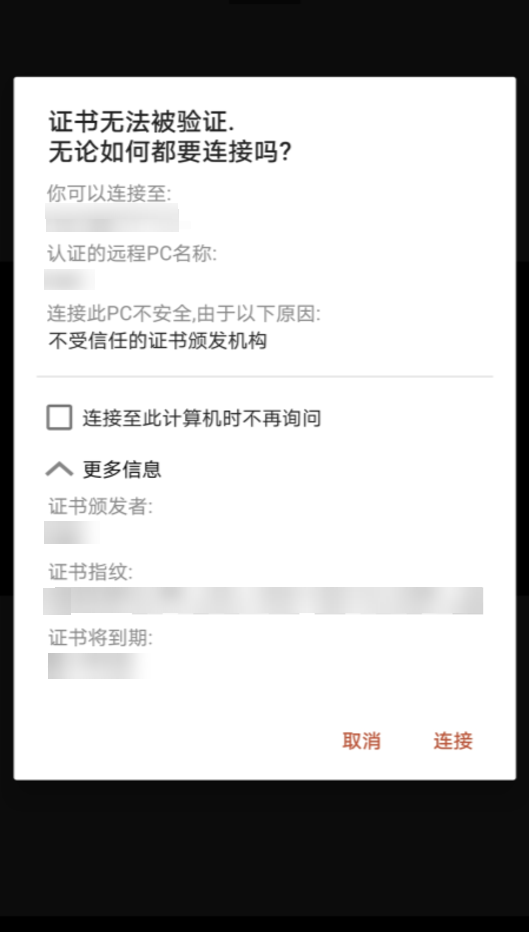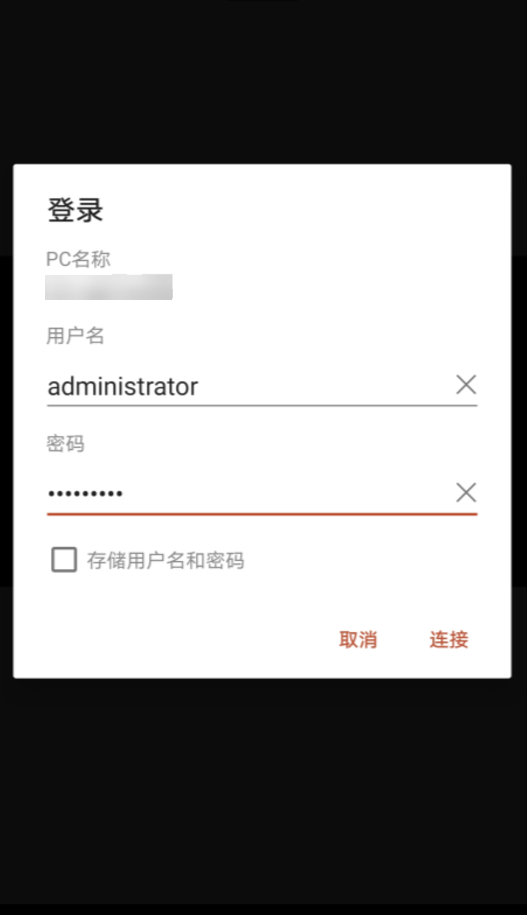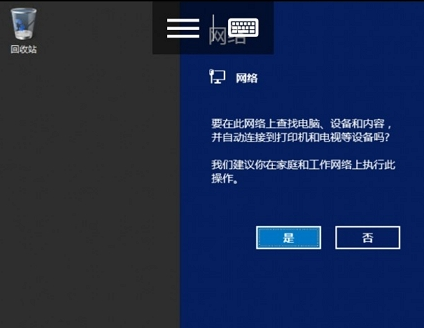通过移动设备登录Windows ECS
操作场景
如果您需要随时随地管理和操作云端的Windows ECS,可以在移动设备上使用远程桌面类应用进行连接。
本文以Microsoft发布的远程桌面(Remote Desktop)应用为例,介绍如何通过Android系统的移动设备登录Windows ECS。

不同移动设备的操作系统类型和支持下载的远程桌面应用可能存在差异,具体操作请参考对应应用的操作指导。
如果您的移动设备无法安装远程桌面应用,您可以选择更适合本地环境的远程连接方案。更多操作,请参见Windows ECS登录方式概述。
前提条件
- 云服务器状态为“运行中”。
- 已获取Windows云服务器用户名和密码。忘记密码请参考在ECS控制台重置密码重置密码。
- 云服务器已经绑定弹性公网IP,绑定方式请参见绑定弹性公网IP。
- 所在安全组入方向已开放3389端口,配置方式请参见配置安全组规则。
- 移动设备已通过“应用市场”搜索并下载远程连接工具,本文以“Microsoft远程桌面”为例进行介绍。